
Apple, on t'aime, mais cette nouvelle fonction est super agaçante.
Avez-vous remarqué que lorsque vous utilisez la fonction de partage pour envoyer plusieurs photos depuis l'application Photos, un lien iCloud est envoyé? Le lien combine toutes les images au lieu d'inclure des images individuelles dans le corps du message. C'est un changement qui est venu avec la mise à jour iOS 12.
Vidéo du jour
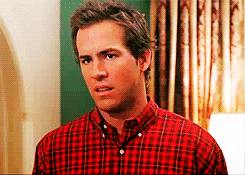
La dernière mise à jour de l'iPhone rend les choses encore plus ennuyeuses. Désormais, lorsque vous envoyez une vidéo de la même manière que celle mentionnée ci-dessus, un lien iCloud est envoyé et le chargement des vidéos prend très, très longtemps. De plus, l'URL n'est valable que pour un mois.

Normalement, je suppose que le problème ne concerne que moi. Mais beaucoup de gens ont le même problème. Mes amis et moi avons renoncé à nous envoyer des vidéos mignonnes de nos enfants, car nous n'avons tout simplement pas le temps d'attendre qu'elles se chargent. (Il s'avère que les enfants prennent beaucoup de temps.)
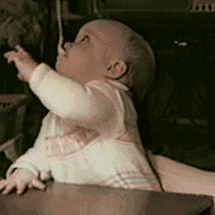
Eh bien, bonne nouvelle. Il y a deux solutions.
Tout d'abord, pour éviter le lien iCloud, n'envoyez pas de vidéos ou de photos via les applications Photos ou Appareil photo. Au lieu de cela, ouvrez la boîte de message texte et joignez-les de cette façon. Ils seront attachés individuellement comme au bon vieux temps
La deuxième solution consiste à désactiver la fonction de lien iCloud Photo.
Ouvrez l'application Photos. Appuyez sur Sélectionner dans le coin supérieur droit de l'écran et appuyez sur les vidéos ou les photos que vous souhaitez partager. Appuyez sur l'icône Partager dans le coin inférieur gauche de l'écran. Cela peut également être fait à partir de l'application Appareil photo. Sélectionnez Options en haut de l'écran.
(Voici moi partageant plusieurs vidéos d'autoportraits très décentrés de mon enfant de 2 ans.)
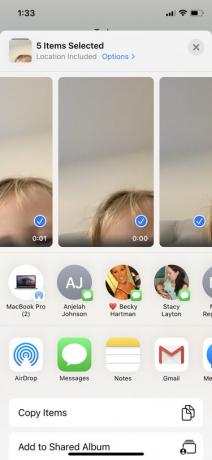
Crédit d'image : Jill Layton
Sous Envoyer en tant que, passez de Automatique à Éléments individuels. Cela contournera le lien iCloud.
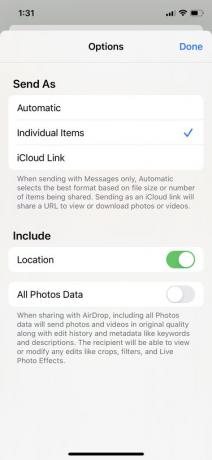
Crédit d'image : Jill Layton
Et c'est tout. Plus d'URL vers des vidéos qui prennent une éternité à charger.



